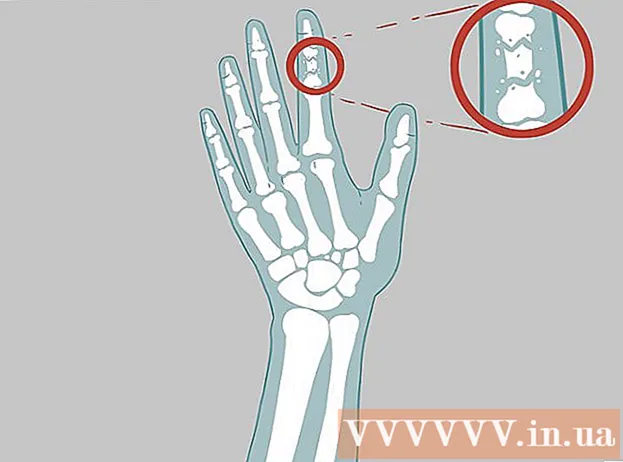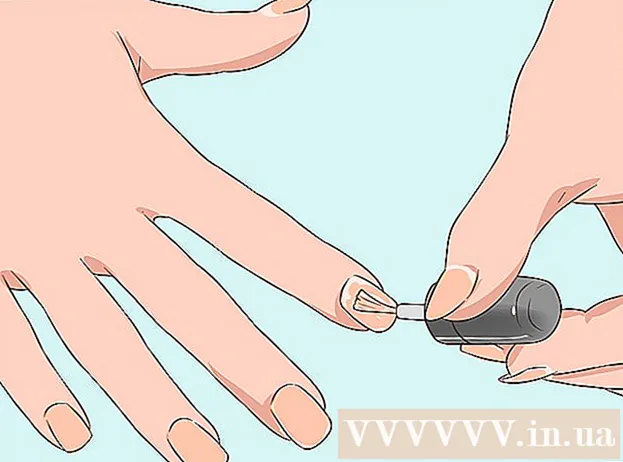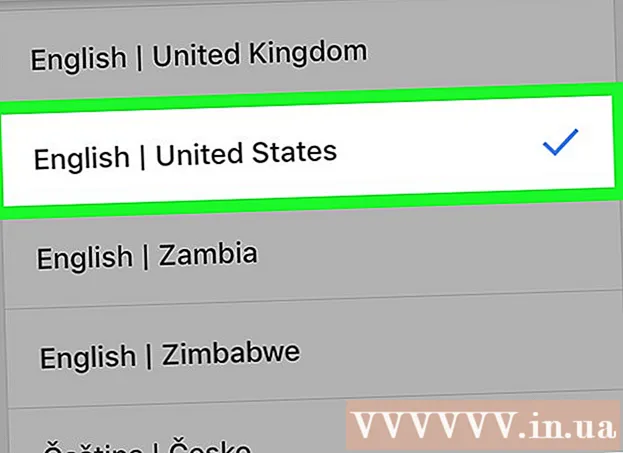Autor:
John Pratt
Data De Criação:
12 Fevereiro 2021
Data De Atualização:
2 Julho 2024

Contente
Você precisa baixar um arquivo PDF que encontrou online para assistir mais tarde? PDF significa "Portable Document Format" e é uma das formas mais comuns de armazenamento e intercâmbio digital de documentos de texto e imagem. Este wikiHow ensina como baixar arquivos PDF que você encontra online para visualização posterior.
Dar um passo
Método 1 de 2: baixe seu PDF
 Baixe um leitor de PDF grátis. Você precisa de um leitor de PDF para abrir os arquivos PDF depois de baixados. Você pode baixar o Adobe Reader gratuitamente no site da Adobe.
Baixe um leitor de PDF grátis. Você precisa de um leitor de PDF para abrir os arquivos PDF depois de baixados. Você pode baixar o Adobe Reader gratuitamente no site da Adobe. - Você também pode abrir os arquivos PDF na maioria dos navegadores, embora algumas funções possam estar ausentes.
- Vá para https://get.adobe.com/reader/ e clique em Instale agora para fazer download do Adobe Acrobat Reader.
- Existem também vários leitores de PDF de terceiros, como Foxit Reader, Nitro PDF Reader e PDF XChange Editor, que você pode baixar gratuitamente.
- Como a Adobe criou o PDF, suas ferramentas geralmente são as mais poderosas quando se trata de trabalhar com PDFs.
 Encontre o PDF que deseja baixar. Existem muitos sites que possuem informações em formato PDF. Esses sites geralmente exibem o PDF no navegador da web.
Encontre o PDF que deseja baixar. Existem muitos sites que possuem informações em formato PDF. Esses sites geralmente exibem o PDF no navegador da web. - Certifique-se de que o arquivo PDF seja aberto em tela inteira como parte de sua própria página. Não como parte de outra página.
 Clique com o botão direito no PDF. Isso mostrará um menu pop-up onde você clica com o botão direito do mouse no documento.
Clique com o botão direito no PDF. Isso mostrará um menu pop-up onde você clica com o botão direito do mouse no documento. - Além disso, alguns navegadores da web podem ter um ícone semelhante a um disquete (Microsoft Edge), uma página com uma seta (Firefox) ou uma linha com uma seta apontando para baixo (Google Chrome). Este é o ícone para "Salvar".
- Se você Safári no Mac, clique Arquivo na barra de menu na parte superior da tela.
 Clique Salvar como ou Salvar página como. Está no menu pop-up que aparece quando você clica com o botão direito do mouse no PDF. Isso abre um explorador de arquivos que você pode usar para salvar e selecionar arquivos.
Clique Salvar como ou Salvar página como. Está no menu pop-up que aparece quando você clica com o botão direito do mouse no PDF. Isso abre um explorador de arquivos que você pode usar para salvar e selecionar arquivos. - Alguns sites têm links para arquivos PDF que você pode baixar como qualquer outro arquivo que você pode baixar. Para baixar esses arquivos, clique no link e selecione onde deseja baixar o arquivo e clique em Salve .
 Escolha o local onde deseja salvar o arquivo. Use o explorador de arquivos para ir até onde deseja salvar o PDF. Você pode clicar nas pastas de acesso rápido na barra esquerda do explorador de arquivos para selecionar um PDF.
Escolha o local onde deseja salvar o arquivo. Use o explorador de arquivos para ir até onde deseja salvar o PDF. Você pode clicar nas pastas de acesso rápido na barra esquerda do explorador de arquivos para selecionar um PDF.  Digite um nome para o PDF (opcional). Se você deseja alterar o nome do PDF, digite um novo nome na barra ao lado de "Nome do arquivo:".
Digite um nome para o PDF (opcional). Se você deseja alterar o nome do PDF, digite um novo nome na barra ao lado de "Nome do arquivo:".  Clique Salve . Ele está no canto inferior direito do explorador de arquivos. Isso salvará o arquivo PDF em seu disco rígido no local que você designou.
Clique Salve . Ele está no canto inferior direito do explorador de arquivos. Isso salvará o arquivo PDF em seu disco rígido no local que você designou.
Método 2 de 2: abrir um arquivo PDF
 Abra seu leitor de PDF. Clique duas vezes no ícone do aplicativo para abrir o leitor de PDF. Ao usá-lo pela primeira vez, talvez seja necessário concluir o processo de configuração. Siga as instruções na tela para concluir o processo de configuração.
Abra seu leitor de PDF. Clique duas vezes no ícone do aplicativo para abrir o leitor de PDF. Ao usá-lo pela primeira vez, talvez seja necessário concluir o processo de configuração. Siga as instruções na tela para concluir o processo de configuração. - Para localizar o leitor de PDF no Windows, clique no menu Iniciar do Windows no canto inferior esquerdo e digite o nome do aplicativo leitor de PDF.
- Para localizar o leitor de PDF no Mac, clique no ícone que se assemelha a uma lupa no canto superior direito. Digite o nome do aplicativo leitor de PDF na barra de pesquisa.
 Clique em Arquivo. Ele está localizado no menu de arquivo na parte superior do aplicativo ou na barra de menus. Isso exibe um menu suspenso.
Clique em Arquivo. Ele está localizado no menu de arquivo na parte superior do aplicativo ou na barra de menus. Isso exibe um menu suspenso.  Clique em Abrir. Geralmente está localizado na parte superior do menu suspenso que aparece quando você clica Arquivo cliques. Isso abrirá um explorador de arquivos que você pode usar para navegar até o PDF que salvou.
Clique em Abrir. Geralmente está localizado na parte superior do menu suspenso que aparece quando você clica Arquivo cliques. Isso abrirá um explorador de arquivos que você pode usar para navegar até o PDF que salvou.  Navegue até o arquivo PDF e clique nele. Abra a pasta onde o PDF está salvo e clique nela para selecionar. Você pode usar as pastas de acesso rápido no lado esquerdo da tela do explorador de arquivos. Normalmente, os arquivos que você baixou para o seu computador podem ser encontrados na pasta "Downloads".
Navegue até o arquivo PDF e clique nele. Abra a pasta onde o PDF está salvo e clique nela para selecionar. Você pode usar as pastas de acesso rápido no lado esquerdo da tela do explorador de arquivos. Normalmente, os arquivos que você baixou para o seu computador podem ser encontrados na pasta "Downloads".  Clique em Abrir. Ele está localizado no canto inferior direito do explorador de arquivos. Isso abrirá o PDF em seu leitor de PDF.
Clique em Abrir. Ele está localizado no canto inferior direito do explorador de arquivos. Isso abrirá o PDF em seu leitor de PDF. - Você também pode abrir o arquivo navegando até ele com o Windows Explorer ou o Finder no Mac. Em seguida, clique duas vezes nele para abri-lo.
 Comece a ler o PDF. Navegue no seu documento PDF como faria normalmente com outros arquivos. Os leitores de PDF não permitem a edição de arquivos PDF. Use a roda do mouse para rolar para baixo e para cima nas guias ou clique e arraste as guias no lado esquerdo da tela. Se você deseja editar o PDF, você precisa de um programa que edite arquivos PDF ou você pode editar arquivos PDF online com um site seguro e confiável.
Comece a ler o PDF. Navegue no seu documento PDF como faria normalmente com outros arquivos. Os leitores de PDF não permitem a edição de arquivos PDF. Use a roda do mouse para rolar para baixo e para cima nas guias ou clique e arraste as guias no lado esquerdo da tela. Se você deseja editar o PDF, você precisa de um programa que edite arquivos PDF ou você pode editar arquivos PDF online com um site seguro e confiável. - Você também pode abrir e editar PDFs no Microsoft Word. Basta abrir um PDF como um documento do Word e esperar alguns minutos para converter o PDF.